Cum să activați Wi-Fi pe un laptop propriile mâini Lenovo
Conectați Wi-Fi pe notebook-uri de brand Lenovo nu va provoca dificultăți în cazul în care dispozitivul corect, are software-ul necesar și transmițătorul furnizează un semnal suficient. Dar, dacă cel puțin una dintre aceste condiții lipsesc sau nu sunt puse în aplicare în totalitate, nu Wi-Fi fi pornit, iar această procedură simplă se va transforma într-o configurare lungă și plictisitoare.
Deci, primul lucru pe care urmează să fie luate în considerare, cum să se conecteze la laptop defect la Internet, atunci orice defecte care pot cauza probleme la configurarea Lenovo și cum să le rezolve.
Conectarea Wi-Fi în 4 clicuri
Modelele Lenovo diferă unul de altul printr-un număr de caracteristici care nu afectează procesul de modul în care să includă Wi-Fi, de orientare atât în continuare potrivite pentru fiecare dintre ele și vor fi discutate în cadrul celor trei sisteme de operare cele mai utilizate - Windows 7, Windows 8, și Windows 10.
Pentru a conecta Wi-Fi pe dispozitivul Lenovo, trebuie să faceți următoarele.
- În colțul din dreapta jos al ecranului (de asemenea, cunoscut sub numele de „Trey“), butonul stâng al mouse-ului, trebuie să faceți clic pe pictograma care indică o conexiune la Internet. Indiferent de versiunea sistemului de operare, se pare ca vine de la un punct al formei de undă. Aceasta va deschide următoarea fereastră.
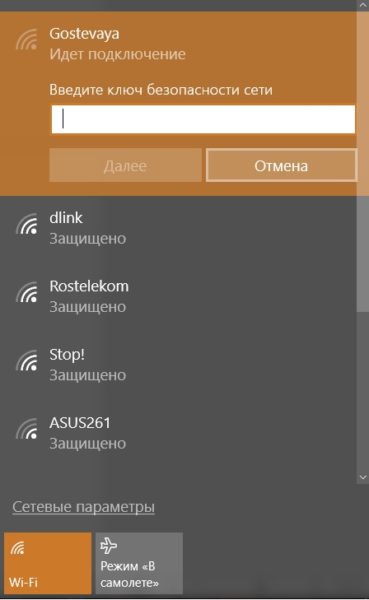
Există cazuri când puteți activa Wi-Fi și nici o parolă. În acest caz, cuvântul „Copyright“ se înlocuiește cu „disponibil“.
- După introducerea parolei, trebuie să apăsați butonul „Next“.
Ce poate fi dificil
Cel mai adesea Lenovo conecta la Internet nu funcționează din două motive - modulul deconectat Wi-Fi sau drivere lipsesc. În cazul în care corectarea acestor probleme nu a fost posibil pentru a conecta un dispozitiv, trebuie să contactați centrul de service, este posibil, laptop Lenovo este defect și are nevoie de reparații.
Activarea modulului Wi-Fi
Trebuie să meargă la „Control Panel“.
În Windows 7, faceți clic pe butonul din stânga al mouse-ului pe butonul „Start“ (aflat în colțul din stânga jos al ecranului), Windows 8, și 10 - dreapta, și apoi selectați „Control Panel“ din meniu.
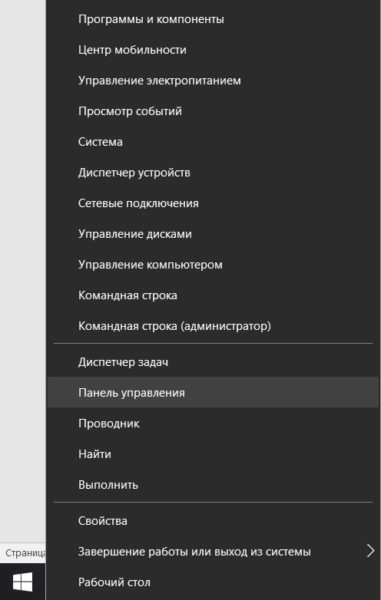
Panou de control pentru toate tipurile de sisteme de operare nu are practic nici o diferenta, iar elementul dorit în diferitele versiuni nu sunt diferite deloc.
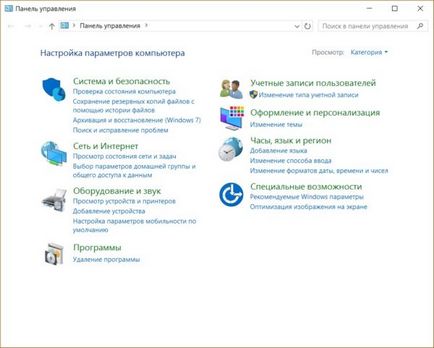
Deschideți secțiunea „Rețea și Internet“, apoi - „Centrul de control Centru rețea și partajare“ și selectați „Modificare setări adaptor“.
Aici sunt toate opțiunile pe care le puteți conecta la dispozitiv Lenovo. Este necesar să se acorde o atenție la elementul „Rețea fără fir.“ Dacă pictograma și diviziunea, indicând puterea semnalului, sunt estompată, înseamnă că adaptorul este deconectat.
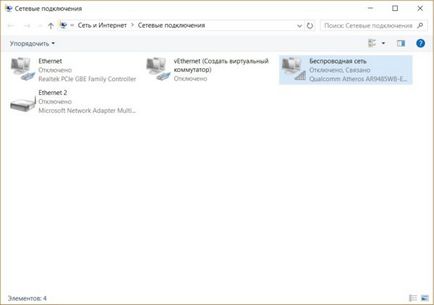
Pentru al activa, trebuie să faceți clic pe pictograma de conexiune fără fir cu butonul din dreapta al mouse-ului și selectați „Enable“.
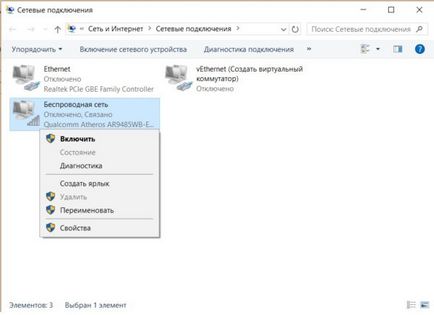
Important! Pentru a efectua această sarcină aveți nevoie pentru a rula sub un cont de administrator, sau să fie pregătit să-și introducă parola de sistem la cerere. În caz contrar, nu va putea porni pe adaptor.
În cazul în care pictograma „conexiune fără fir“ a fost o culoare, Wi-Fi ar putea activa modulul. Acesta poate fi conectat la Internet.
Sfat! Puteți activa adaptor WiFi într-un alt mod - în toate modelele Lenovo pentru aceasta există chei speciale. În funcție de marca cheie Lenovo poate fi în diferite locuri, dar întotdeauna au fie o pictogramă antenă cu un semnal divergent sau avion.
Lipsa de drivere
Se poate de asemenea întâmpla ca în „Centrul Centrului de rețea și partajare“ nu apare pictograma conexiunii fără fir. Acest lucru înseamnă că, pe laptop Lenovo pentru software-ul modulului Wi-Fi nu este instalat, sau este, pentru un motiv sau altul nu a reușit. În acest ultim caz, este necesar să contactați centrul de service, dar instalați software-ul necesar, va putea pe cont propriu.
- Pentru a face acest lucru, faceți clic dreapta pe necesitatea de a faceți clic pe pictograma „Computer“. În Windows 7, este pe desktop, în versiunile 8 și 10 se numește „Acest computer“ și poate fi deschis, făcând clic pe pictograma din „Explorer“ în bara de activități.
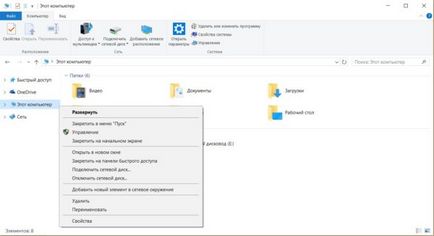
- Se deschide o fereastră în care doriți să selectați secțiunea „Device Manager“.
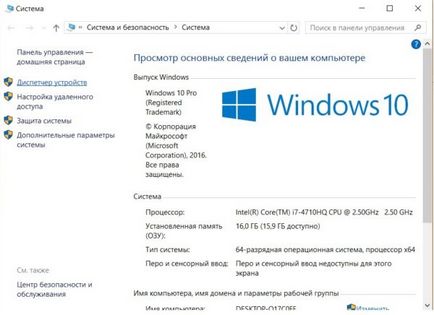
- Deschideți lista „Adaptoare de rețea“ și definiți dorit - sunt obligați să fie un cuvânt sau un cablu Wi-Fi - faceți clic dreapta și selectați „Actualizare driver software“.
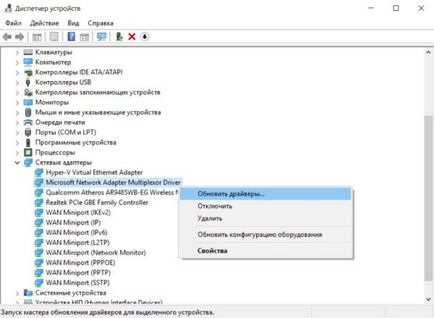
- În primul rând, ar trebui să încercăm să actualizeze Windows. faceți clic pe „căuta în mod automat pentru șofer“ pentru aceasta din opțiunile. Sistemul se va încerca să găsească și să actualizeze dispozitivul Lenovo.
Dar această metodă este bună în cazul în care laptop-ul se poate conecta la Internet și fără o rețea Wi-Fi de lucru, de exemplu, printr-o rețea locală. În caz contrar, va trebui să descărcați driverele independent de orice alt computer sau laptop cu acces la Internet.
Important! Descărcați driverul întotdeauna numai de pe site-ul oficial al Lenovo! În caz contrar, există riscul de a obține fișiere infectate, provocând semnificative, și chiar daune ireparabile laptop.
După o instalare reușită va apărea pe pictograma adaptorului fără fir, și puteți încerca să vă conectați la Internet.
Aici sunt principalele motive pentru care Lenovo poate avea probleme cu acces la Internet. Dacă aceste modalități de soluțiile lor nu ajuta, și nu a fost posibil să se includă Wi-Fi, problema este mult mai gravă și necesită ajutor de la experți tehnici.